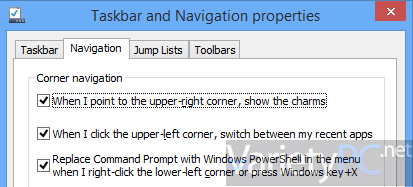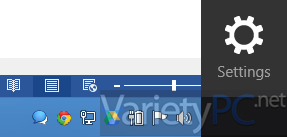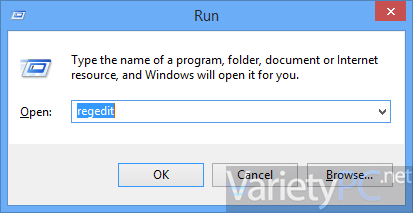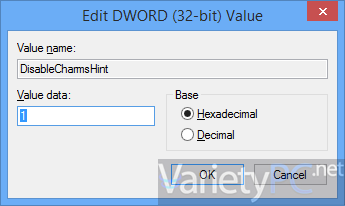หนึ่งฟีเจอร์ใหม่ที่มาพร้อมกับ Windows 8 นั่นก็คือ Charms bar ที่ไมโครซอฟท์พัฒนาใส่ลูกเล่นตัวนี้เข้ามาเพื่อให้โต้ตอบวิธีการใช้งานใหม่ๆ ได้ง่ายยิ่งขึ้น โดยสำหรับผู้ที่ใช้งาน Windows 8 ร่วมกันคอมพิวเตอร์เดสก์ทอปพีซีหรือโน้ตบุคด้วยแล้ว ก็เพียงแค่เลื่อนเคอร์เซอร์เม้าส์ไปที่มุมบนขวาหรือมุมล่างขวาของหน้าจอ ก็จะปรากฏเมนู Charms bar ขึ้นมาให้เลือกหัวข้อการใช้งานได้อีก อาทิเช่น หัวข้อ Search, Share, Start Screen, Device หรือแม้แต่ Settings แต่ทั้งนี้การเรียกใช้งาน Charms bar ยังสามารถเรียกให้โชว์การใช้งานได้ง่ายกว่านั่นก็คือ การกดแป้นคีย์ลัด Windows + C บนคีย์บอร์ด แท็บเมนู Charms bar ก็จะโชว์ขึ้นมาให้เลือกใช้งานได้อย่างรวดเร็วเช่นเดียวกัน
แต่สำหรับบางท่าน ถ้าหากไม่มีความต้องการจะให้มีแท็บ Charms bar โชว์ขึ้นมา อยากจะปิดซ่อนเอาไว้ ก็สามารถทำได้ด้วยวิธีการที่เราจะนำเสนอดังต่อไปนี้
ด้วยการคลิกขวาที่ว่างๆบนทาสก์บาร์ แล้วเลือก Properties
ก็จะมีหน้าต่าง Taskbar and Navigation properties ขึ้นมา แล้วคลิกแท็บ Navigation ให้เอาเครื่องหมายถูกออกหน้าหัวข้อ When I point to the upper-right corner, show the charms แล้วคลิก Apply -> OK ก็เป็นอันเสร็จเรียบร้อยครับ
นอกจากนี้ เราก็ยังมีอีกหนึ่งวิธีมานำเสนออีกเช่นเดียวกัน กับการแก้ไขค่าผ่าน Registry Editor ด้วยการกดคีย์ลัด Windows + R เพื่อเรียกหน้าต่าง Run ขึ้นมา แล้วพิมพ์คำสั่ง Regedit -> กด OK
เมื่อหน้าต่าง Registry เปิดขึ้นมา ที่พาเนลด้านซ้ายให้ดับเบิ้ลคลิกเข้าไปยังคีย์ย่อยดังต่อไปนี้
HKEY_CURRENT_USER\Software\Microsoft\Windows\ CurrentVersion\ImmersiveShell\EdgeUi
โดยเมื่อถึงคีย์ย่อย EdgeUi ที่พาเนลด้านขวา ให้คลิกขวาแล้วเลือก DWORD Value เพื่อสร้างค่า DWORD ขึ้นมาใหม่ โดยตั้งชื่อให้เป็น DisableCharmsHint แล้วกำหนดค่าให้เป็น “1” ด้วยรูปแบบ Hexadecimal เสร็จแล้วกด OK ก็เป็นอันเสร็จเรียบร้อยครับ
Note. ถ้าหากคีย์ DisableCharmsHint มีอยู่แล้ว โดยปกติค่า Value data: จะถูกกำหนดให้เป็น “0” นั่นก็คือคีย์ตัวนี้ได้ปิดการทำงานเอาไว้ ก็ให้เปลี่ยนค่าเป็น “1” ครับ
เมื่อแก้ไขค่าดังกล่าวเสร็จเรียบร้อยแล้วก็ให้ลองทดสอบ Sign out แล้วเข้าระบบดูใหม่ครับ